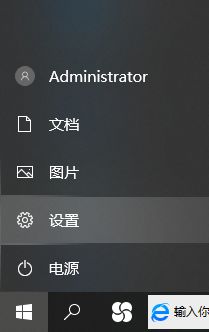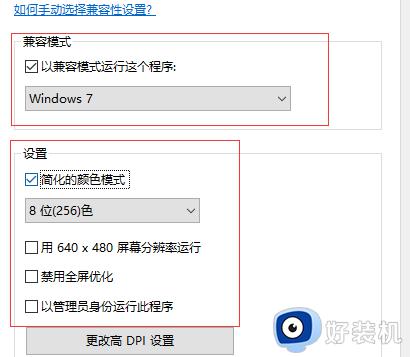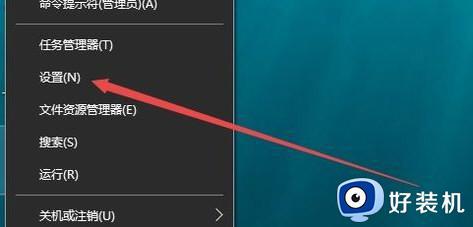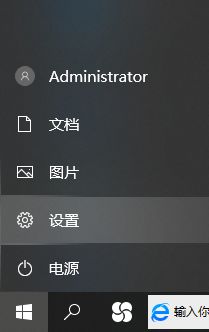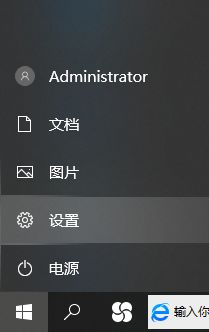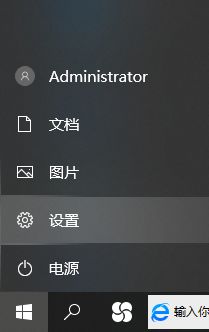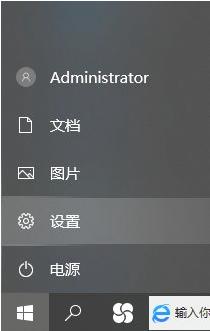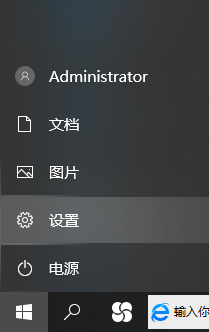window10系统烟雾头怎么调 window10系统如何调烟雾头
时间:2023-02-13 14:17:28作者:run
很多用户在window10电脑上玩cf游戏的时候,常常因为没有调整烟雾头功能的缘故导致烟雾界面时很是难以操作,今天小编教大家window10系统烟雾头怎么调,操作很简单,大家跟着我的方法来操作吧。
推荐下载:windows10 64位免费
解决方法:
1.在Windows10系统桌面,右键点击桌面左下角的开始按钮,在弹出的菜单中选择设置菜单项。
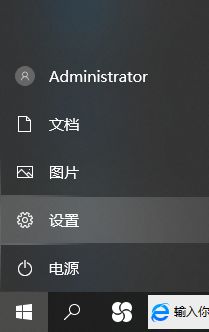
2.在打开的Windows设置窗口中,点击“系统”图标。
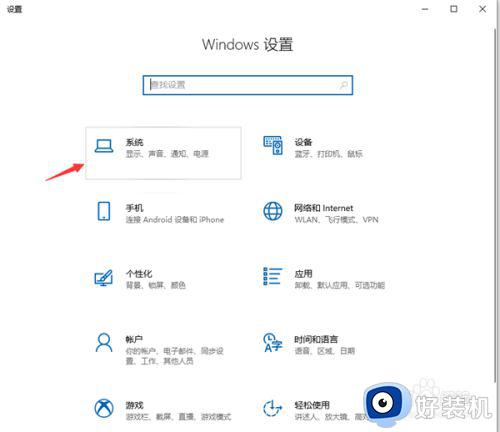
3.打开“显示设置”后会弹出下图界面,然后点“高级显示设置”,然后点击“显示适配器属性”。
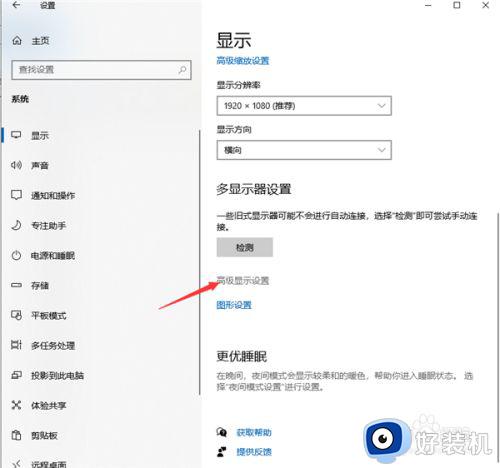
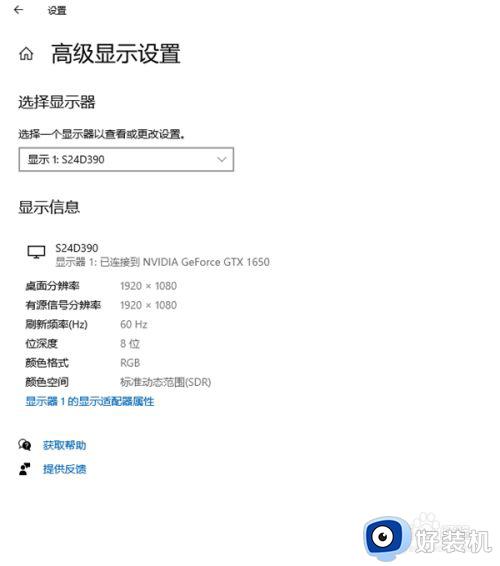
4.在打开的显卡属性窗口中,点击“列出所有模式”按钮 。
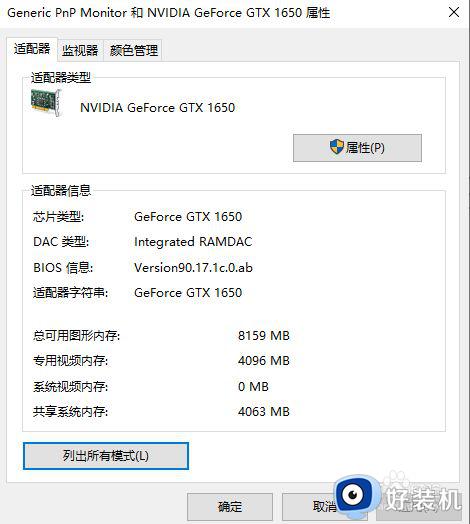
5.这时会在打开的新窗口中列出所有的模式,选择1024*768真彩色 60赫兹一项。
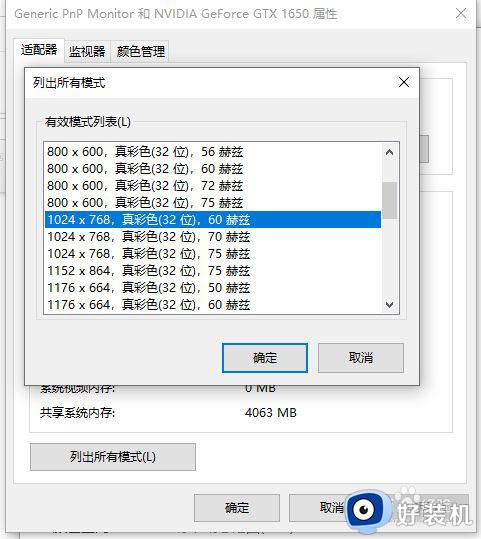
6.接着点击上面的“监视器”标签,看一下屏幕刷新频率是否为60赫兹,最后点击确定按钮,重新启动计算机后再次运行CF,可以看到用烟雾头能够更清楚的看清远处的敌人了。
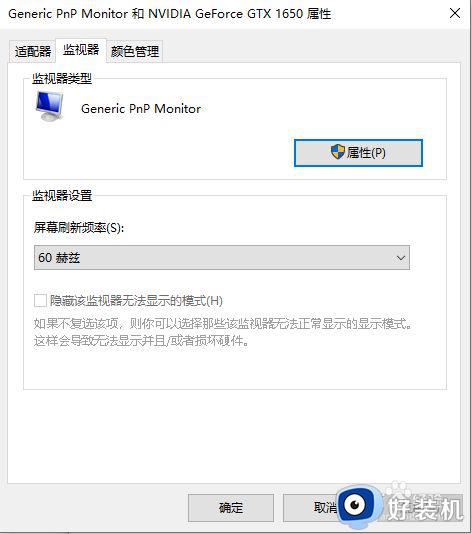
以上就是小编给大家介绍的window10系统调烟雾头设置方法的全部内容,有需要的用户就可以根据小编的步骤进行操作了,希望能够对大家有所帮助。